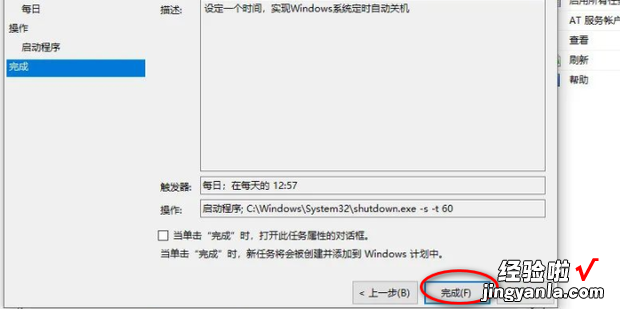电脑怎么设置自动关机时间呢?今天就分享给大家正确的设置时间,其实很简单 。

材料/工具
电脑方法
首先,在桌面的【此电脑】点击右键,选择“管理”,进入Windows系统的计算机管理界面 。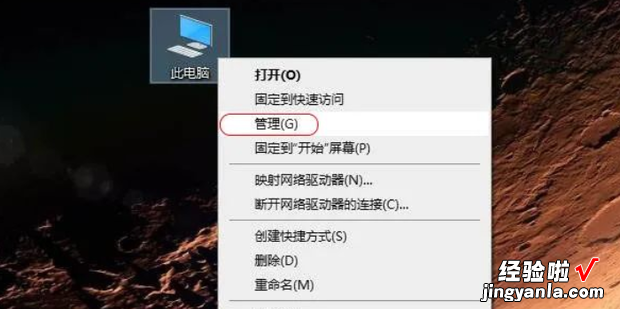
然后从左侧目录中依次点击“系统工具——任务计划程序” 。

接下来在右侧点击“创建基本任务” 。
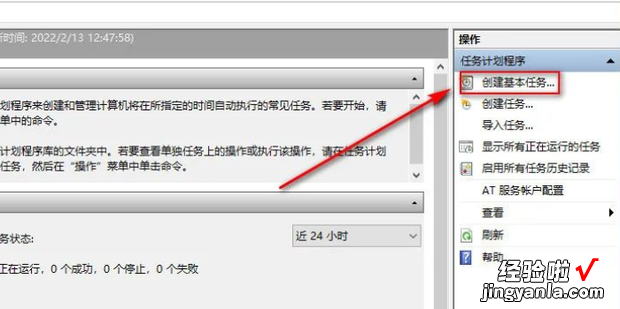
【电脑怎么设置自动关机时间,电脑怎么设置自动关机时间】
根据Windows系统的任务向导,输入任务的名称和描述 。
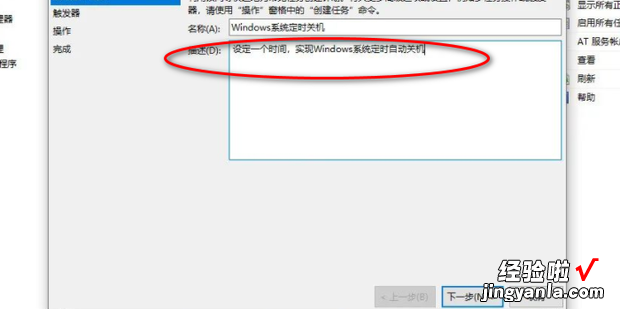
点击【下一步】选择任务开始的周期,大家根据自己的实际情况选择每天、每周、每月或者一次 。
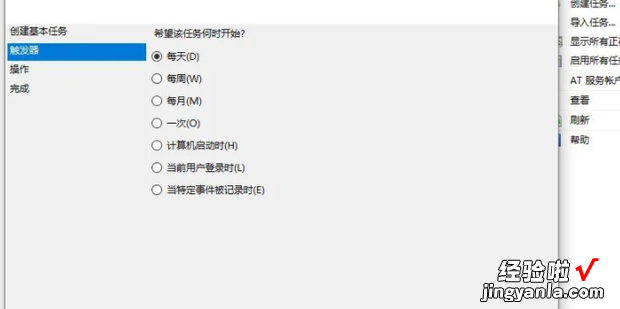
点击【下一步】设置具体的日期和时间 。这里的时间表示从某天的某时开始运行任务,每隔多长时间运行一次 。
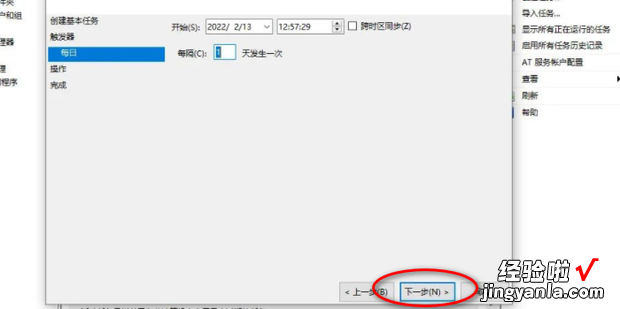
点击【下一步】,选择“启动程序” 。
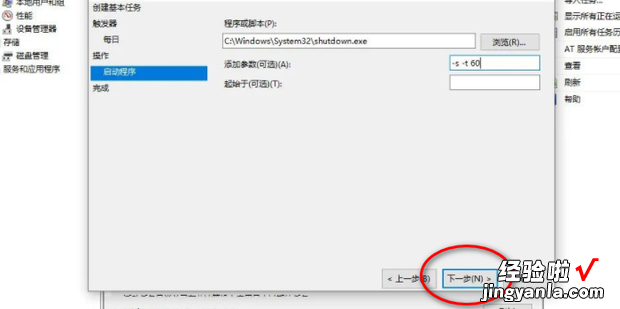
点击【下一步】,在程序或脚本中输入下面的这行内容:C:\Wind钟龙批评万示速频ows\System32\shutdown.exe添加参数中输入:-s -t 60,-s的意思是关闭计算机,-t 60的意思是设置关闭计算机前的超时时间为60秒,意味着到时间关机,有60秒的倒计时 。
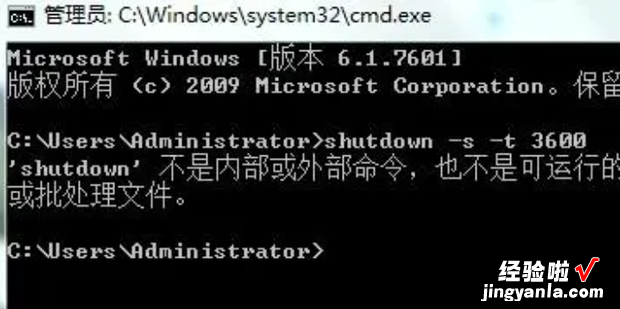
点击【下一步】再点击【完成】 。就可以自动关机了 。